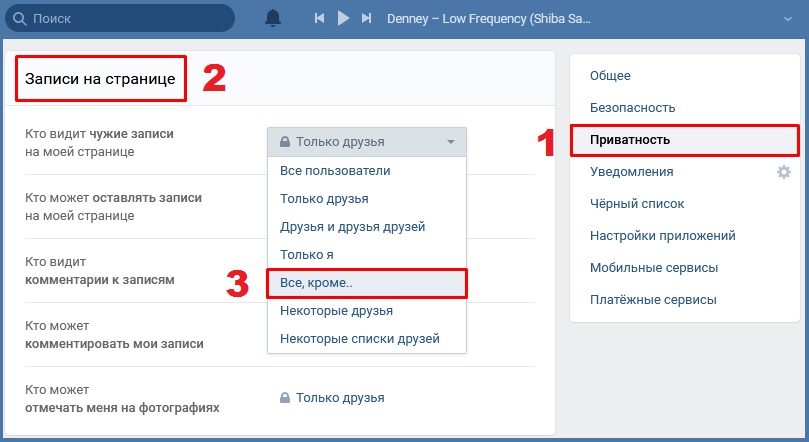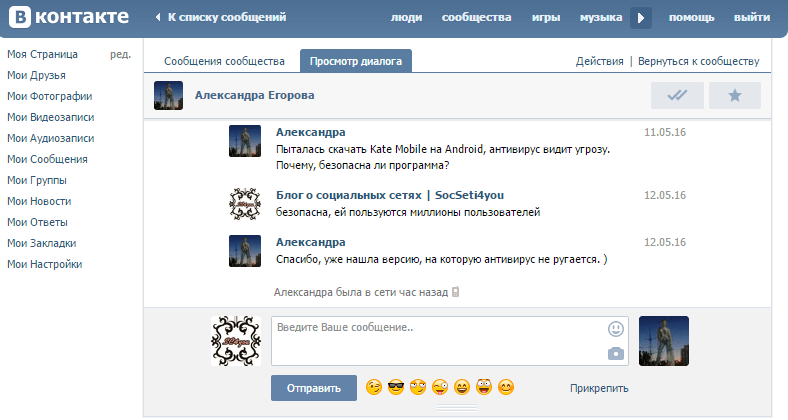Как скрыть группы и интересные страницы «ВКонтакте» из подписок
«ВКонтакте» каждый пользователь имеет возможность создать свою тематическую группу или новый паблик, на которые в будущем могут подписываться другие люди, чтобы следить за новостями, публикуемыми на этих страницах. Те пользователи, которые следят за конфиденциальностью и не хотят, чтобы их личная информация (включая также их подписки) находилась в общем доступе, задаются вопросом о том, как скрыть интересные страницы ВК.
Здесь важно отметить, что «ВКонтакте» подобные страницы делятся на:
- Группы, которые отображаются в графе с личной информацией о пользователе;
- Интересные страницы, где указаны подписки на различные паблики и на профили тех людей, которые имеют от 1000 подписчиков.
Как скрыть список групп «ВКонтакте»?
Спрятать список групп, в которые вступил пользователь, проще всего. Для этого достаточно перейти в раздел с «Настройками» во всплывающем меню в правом верхнем углу экрана, после чего нужно выбрать вкладку «Приватность».
В появившемся списке можно выбрать требуемый вариант (например, «Только я» для полной конфиденциальности). После этого список групп будет полностью скрыт от всех остальных людей.
Важно!
В настройках приватности нельзя скрыть свои паблики, так как «ВКонтакте» не предусмотрена данная функция по отношению к публичным страницам.
Как скрыть паблики «ВКонтакте» со своей страницы?
Единственный доступный способ скрытия пабликов, на которые подписан пользователь, предполагает отписку от этих страниц. Таким образом, они пропадут из списка «Интересных страниц» в профиле пользователя. При этом человек может добавить нужные паблики себе в закладки, чтобы иметь возможность быстро заходить на эти страницы. Для начала нужно зайти на страницу выбранного паблика и нажать на кнопку «Вы подписаны», после чего следует выбрать пункт «Отписаться».
После отписки следует нажать на кнопку «Еще» в правом меню паблика.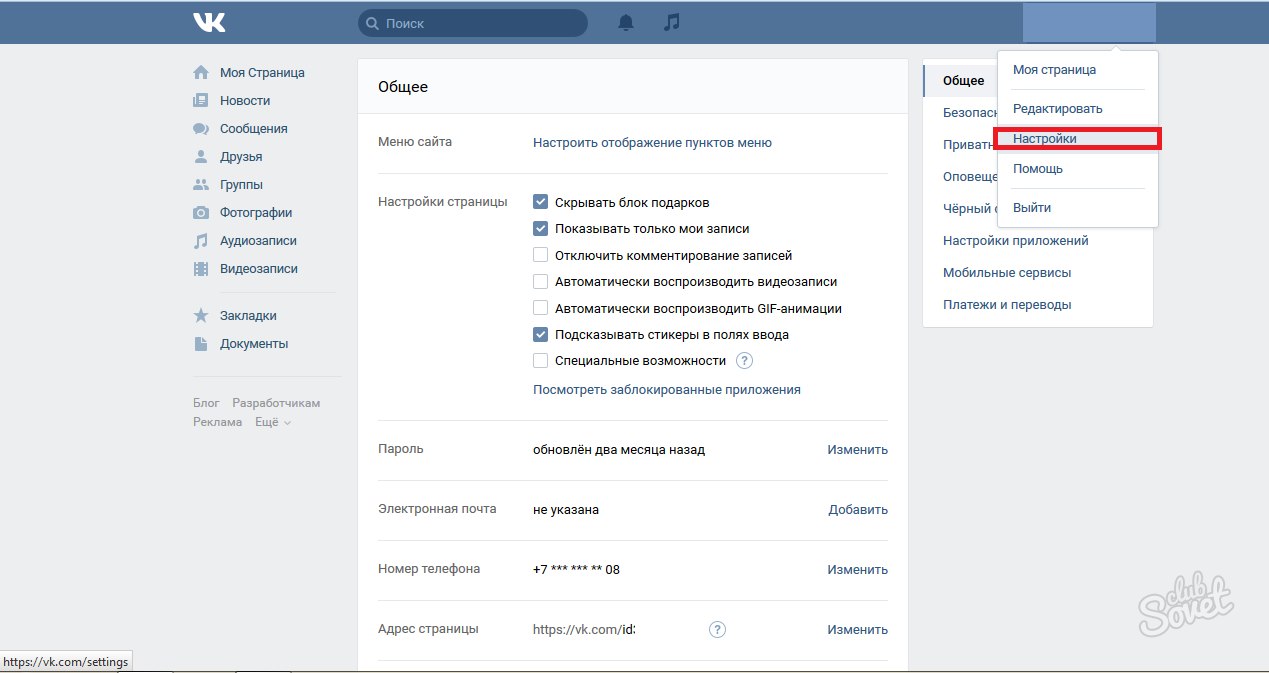
Далее можно нажать на кнопку «Сохранить в закладках». Чтобы увидеть паблик в новом списке, который доступен только самому пользователю, следует перейти в раздел «Закладки» в меню слева.
В следующем окне нужно перейти на вкладку «Сообщества» справа, после чего в общем списке можно найти добавленный паблик.
Чтобы скрыть свои паблики, не выходя из них, можно просто закрыть свою страницу. Для этого в настройках приватности следует отметить все пункты в разделах «Моя страница» и «Записи на странице», установив везде вариант «Только я».
Как скрыть страницу человека из своих подписок «ВКонтакте»?
Если пользователь подписан на страницу человека, который имеет более 1000 подписчиков, этот профиль тоже будет отображен в блоке «Интересные страницы» вместе с другими публичными страницами. При этом скрыть его можно точно так же, как и своих друзей. Для этого нужно снова перейти в «Настройки», выбрать вкладку приватность и нажать на установленный вариант в графе «Кого видно в списке моих друзей и подписок»).
В появившемся окне можно быстро найти требуемую страницу, написав имя человека в графе поиска. После этого его следует отметить и нажать на «Сохранить изменения». Таким образом, человек будет скрыт из списка интересных страниц в профиле.
Заключение
Специфика пабликов «ВКонтакте» предполагает, что это публичные страницы, которые могут просматривать все пользователи. Именно поэтому нет отдельной функции для их скрытия, как это реализовано на примере групп.
Как сделать закрытой группу ВКонтакте
Сейчас у многих пользователей социальной сети ВКонтакте имеются собственные группы. Часто они создаются в виде открытых сообществ, то есть доступные для просмотра и вступления всем профилям, однако иногда это требуется изменить, переведя страницу в состояние закрытой. Тогда все остальные юзеры смогут только подавать заявку в сообщество и ждать ответа администрации, чтобы просматривать публикации и оставлять комментарии.
Перед началом ознакомления с инструкциями хотелось бы уточнить, что сделать закрытой можно только группу, а для публичных страниц настройки приватности попросту отсутствуют, поскольку они изначально являются общедоступными.
Учитывайте это при прочтении данного материала.
Способ 1: Полная версия сайта
Большинство обладателей собственных сообществ управляют ими через полную версию ВКонтакте, используя ноутбук или персональный компьютер, поэтому этот метод мы решили рассмотреть первым. Присвоение группе статуса закрытой таким способом займет меньше минуты времени, с чем справится даже начинающий юзер.
- Откройте свою страницу ВК и выберите раздел «Сообщества».
- На вкладке «Управление» перейдите в желаемую группу.
- На панели справа выберите раздел «Управление», который отмечен значком в виде шестеренки.
- В категории «Основная информация» вы увидите строку «Тип группы». Щелкните по надписи «Открытая» для начала редактирования.
- Появится всплывающее меню, где следует выбрать «Закрытая».
- По завершении настроек сохраните изменения и убедитесь, что они были успешно применены.

Теперь вступить в закрытое сообщество пользователи смогут только путем подачи заявок. Не забывайте следить за этим, принимать или отклонять их, если вы управляете данной страницей. Учитывайте, что учетные записи, ранее вступившие в группу, все еще будут иметь доступ к ней, поэтому рекомендуется удалить всех тех юзеров, которых вы не желаете видеть в рядах своей группы.
Подробнее: Как удалить участника из группы ВКонтакте
Способ 2: Мобильное приложение
Разработчики ВКонтакте постоянно обновляют свое мобильное приложение, перенося туда все те функции, которые доступны в полной версии сайта и даже вводя уникальные опции. Все необходимые инструменты по управлению группой уже давно перенесены в это приложение, а сделать ее закрытой через него можно так:
Скачать ВКонтакте для Android или Скачать ВКонтакте для iPhone
- Запустите приложение и в разделе «Обзор» выберите «Сообщества».
- Через вкладку «Управляемые» перейдите к необходимой группе.

- Справа от ее названия будет находиться иконка шестеренки. Тапните по нему, чтобы открыть меню настроек.
- Нажмите на первую же строку под названием «Информация».
- Отметьте маркером пункт
- Примените изменения, нажав на значок в виде галочки.
Способ 3: Мобильная версия сайта
Часть пользователей предпочитают использовать мобильную версию сайта ВКонтакте на своем планшете, смартфоне или ноутбуке. В таком случае принцип настройки сообщества немного меняется, но все равно остается похожим на те инструкции, которые вы увидели ранее.
- В мобильной версии сайта откройте список групп и перейдите к нужной.
- Нажмите по надписи «Добавить информацию».
- Отметьте пункт «Закрытая».
- Осталось только использовать кнопку «Сохранить».
- Вы будете уведомлены о том, что все изменения успешно применены.

Помимо перевода сообщества в статус закрытого часто у администрации появляется необходимость в выполнении других настроек. Разобраться в этой теме самостоятельно бывает сложно, поэтому мы рекомендуем перейти к прочтению соответствующего руководства, кликнув по следующей ссылке. Там вы найдете все требуемые сведения и поймете, как именно производится редактирование подобных страниц.
Подробнее: Как редактировать группу ВКонтакте
Если надобность в закрытой группе уже отпала, ее смело можно снова сделать открытой точно таким же образом, как осуществлялся перевод в другое состояние. В случае возникновения проблем с этой настройкой ознакомьтесь с тематическим материалом далее.
Подробнее: Открытие закрытой группы ВКонтакте
Это была вся информация по поводу закрытия группы ВКонтакте. Как видно, всеми тремя способами данное действие выполняется буквально в несколько кликов. Если этот вариант вас не устраивает, остается только удалить сообщество, что тоже выполняется по особым алгоритмам разными способами.
Читайте также: Как удалить группу ВКонтакте
Мы рады, что смогли помочь Вам в решении проблемы.Опишите, что у вас не получилось. Наши специалисты постараются ответить максимально быстро.
Помогла ли вам эта статья?
ДА НЕТКак закрыть группу в вк: с телефона и компьютера
В вк основным местом для обмена информации, поиска людей по интересам, обмена мнениями и идеями- служат группы и сообщества. Сообщества в вк бывают трех типов :
- Открытые. В них могут вступить все желающие.
- Закрытые. Чтобы вступить вам необходимо подать заявку.
- Частные. Чтобы вступить вас должен пригласить администратор.
Сегодня мы хотим остановиться на закрытых группах. Мы расскажем вас в чем разнича между закрытыми и открытыми сообществами, приведем примеры и опишем все плюсы и минусы таких страниц. Вы узнаете как закрывать и открывать паблики с мобильного телефона и как принимать заявки на вступления в таких паблики.
Как в ВК сделать группу закрытой?
Для чего вообще закрывают страницы, самое основное это скрыть контент от нежелательных глаз и ограничить круг доступа к информации. Так называемые паблики с «серым» или даже «черным» содержанием всегда закрыты в противном случае их банят в течении нескольких дней.
В чем различия между «открытой» и «закрытой» группой?
Наверняка каждый из вас искавший ту или иную страницу в вк сталкивался с закрытыми сообществами которые выглядят вот так.
Наверняка каждый пользователь временами сталкивался с закрытым страницами. Чтобы в него войти необходимо подать заявку и только после проверки и одобрения администрации паблика вы можете просматривать ленту, писать комментарии, ставить лайки и тд.
Да, если вы хотите стать участником закрытого паблика то, вам нужно подать заявку и подождать некоторое время. Дело в том, что если администратор не одобрит вашу заявку, то вы не станете участником паблика, поэтому наберитесь терпения и ждите.
Насчет открытого паблика все понятно, никаких заявок не нужно, просто заходите в паблик, просматриваете ленту новостей, если вас все устраивает, то можете подписаться на данный паблик и наслаждаться его смешными, а может быть, серьезными постами.
Основное отличие в том, что посматривать ленту сообщества могут только участники , а чтобы вступить в нее необходимо подать заявку и дождаться одобрения на вступление от модератора или администратора паблика
Плюсы и минусы закрытых групп в вк
Плюсы:
- Контролировать участников.
- Конфеденциальность информации.
- Нет контроля администрации вк
.
Минусы
- Сложность продвижения
- Меньше охват участников и посетителей
- Не возможность получить топ просмотра поста
- Приходится вручную проверять всех вступивших
Как быстро в вк закрыть группу
Сейчас мы поговорим о том, как закрыть группу в ВК если ты админ. Прежде чем решаться на такой шаг, лучше подумайте, а стоит ли ее закрывать? Ведь если вы все-таки приняли решение сделать ее частной, то в конечном итоге, число просмотров, охват записей и другая статистика может резко упасть.
Прежде чем решаться на такой шаг, лучше подумайте, а стоит ли ее закрывать? Ведь если вы все-таки приняли решение сделать ее частной, то в конечном итоге, число просмотров, охват записей и другая статистика может резко упасть.
Но если вы взвесили все за и против и приняли такое решения тогда следуйте нашим инструкциям ниже. Для того чтобы закрыть свое сообщество от посторонних глаз, вам необходимо иметь при себе либо ноутбук, либо компьютер или открыть сайт социальности в браузере мобильного телефона в «полной версии».
Помните, сделав все эти действия, не забудьте их сохранить, а то если вы про это забудете, то, к сожалению, вам придется повторить это все заново.
Как закрыть группу в вконтакте через телефон
Сделать группу закрытой с телефона еще проще, главное чтобы вы были администратором или создателем вашего сообщества все остальные действия не сильно отличаются от десктопной версии
- заходим в раздел группы;
- выбираем необходимое вам сообщество и заходим в него;
- нажимаем на «Информация»;
- пролистав страничку чуточку вниз, нажимаем на «Тип группы» и выбираем «Закрытая»;
- сохраняем.

Как видите в этом нет ничего сложного, процесс несколько проще даже чем с полной версии сайта.
Как принять заявки в закрытую группу
Нет ничего приятнее, чем увидеть, что в сообщество ходят вступить новые участники. Однако, как ВКонтакте принимать заявки в закрытую группу? Если вы не знаете, как ответить на этот вопрос, то мы сейчас подробно вам обо всем расскажем. Приступим!
Выполняем все те же действия, которые вы выполняли во время закрытия страницы, однако зайдя в «Управление сообществом» выберите раздел «Участники».
- нажав на данный раздел под ним появится несколько пунктиков «Заявки» и «Руководители»;
- перейдя в него, вы увидите не только участников, помощников администратора, но и новые заявки;
- вы может просматривать каждого участника и принять того, кто вам больше понравился или же, просто нажать на «Одобрить все».
- В мобильной версии приложения это выглядит вот так
Ну, вот и все вопрос как принять человека в закрытую группу ВКонтакте — решен.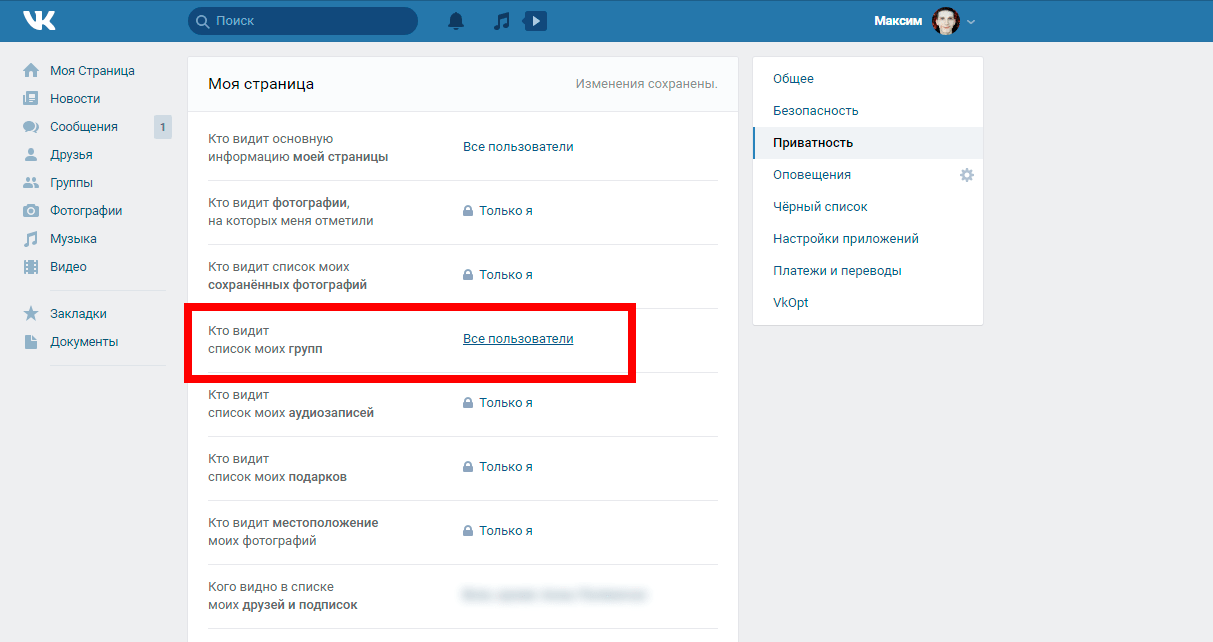 Искренне надеемся, что наша статья сумела вам помочь и ответила на все нужные вам вопросы. Будем рады вашим м и дополнениям. Все выше описанные способы по закрытию групп и сообществ в вк работают на период 2018, 2019 года.
Искренне надеемся, что наша статья сумела вам помочь и ответила на все нужные вам вопросы. Будем рады вашим м и дополнениям. Все выше описанные способы по закрытию групп и сообществ в вк работают на период 2018, 2019 года.
Источник: https://allvk.net/kak-sdelat-gruppu-v-vk-zakrytoj/
Как сделать группу в вк закрытой и пускать только «своих»
Хотите закрыть свою группу в контакте? На самом деле изменить тип сообщества можно и после его создания. Сегодня мы поговорим как сделать группу в вк закрытой. Это совсем не сложно и даже с телефона реально произвести необходимые настройки. И хотя в новой версии вк все немножко изменилось. Это не помешает нам.
Теперь вы сможете открыть или закрыть свое сообщество в любое время. Многие при создании собственной группы даже не задумываются о ее типе. Побыстрее сделал сообщество и радуешься. А каким оно будет открытым или закрытым это не важно. По крайней мере на начальном этапе.
И вот когда группа уже создана и немного раскручена возникает вопрос, а как сделать группу в контакте закрытой. Возможно ли вообще такое изменение думает человек? Да и в новом контакте не все еще разобрались, что к чему.
Возможно ли вообще такое изменение думает человек? Да и в новом контакте не все еще разобрались, что к чему.
Как сделать группу в вк закрытой после ее создания
Чтобы закрыть группу вконтакте для начала нужно в нее войти. Вы можете сделать это не только с компьютера, но и со своего телефона. Но не каждый знает где искать эти самые настройки. Сейчас я наглядно вам все покажу.
Под логотипом группы вы видите самый первый пункт «Управление сообществом». Кликаем на него.
Откроется новая страница «Основная информация». Здесь мы сможем заново изменить все настройки. У вас будет возможность не только сделать группу в вк закрытой. Смело редактируйте название, описание, тематику и так далее. Но так как нам нужно закрыть свою группу в контакте займемся именно этим.
В открывшемся окне вы увидите такую настройку как «Тип группы». Если у вас стоит «Открытая», тогда кликаем на это слово. А далее просто выбираем в появившемся окне тип «Закрытая». После чего смело жмете Сохранить.
После чего смело жмете Сохранить.
После сохранения снова заходим в наше сообщество. И вот теперь внизу под фото, будет красоваться надпись. Именно ради нее мы и проделывали все эти простые изменения. Поздравляю ребята, теперь ваша группа стала закрытой!
Напомню, вы в любой момент, хоть сразу же, можете вернуть все как было. Чтобы открыть закрытую группу, нужно вернуться на страницу для редактирования.
Ну а теперь, при создании нового сообщества можно сразу решить каким оно будет. Либо менять его тип по мере необходимости. Более того, зайдите в настройки и посмотрите, что еще можно изменить. Возможно, при создании своей группы, уважаемые читатели блога zarplatawmz.ru вы что-то упустили.
— Как заработать в ВК реальные деньги
Как закрыть группу в контакте с телефона
Закрывать свои группы можно с телефона (через браузер) и при помощи приложения в вк. Если вы пользуетесь приложением, заходим в него и открываем свою группу.
Жмете на шестеренку, затем выбираем пункт «Информация».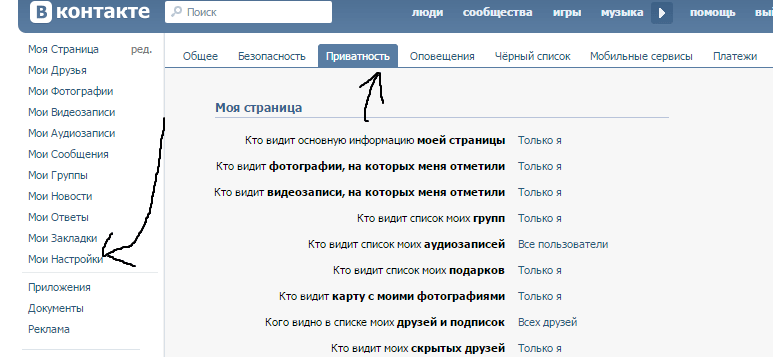 Откроется новая страница. Нужно немного пролистать вниз. Там вы увидите тот же пункт «Тип группы». Выбираем «Закрытая» и жмем пальцем на галочку в правом верхнем углу. Все — настройки сохранены группа стала закрытой!
Откроется новая страница. Нужно немного пролистать вниз. Там вы увидите тот же пункт «Тип группы». Выбираем «Закрытая» и жмем пальцем на галочку в правом верхнем углу. Все — настройки сохранены группа стала закрытой!
Через браузер с телефона все немного проще. Опять же заходите в группу. Ниже видим пункт «Информация» а чуть правее маааленький значок «ред.» Нажимаете на него. На новой странице жмете на «Закрытая»,а затем немного проматываете вниз и жмете на кнопку «Сохранить».
Нету строки «Тип группы», как же сделать группу закрытой
Бывает такое, что вы не нашли строку «Тип группы». Это значит у вас Публичная страница в вк, а не группа. Если вы хотите сделать ее закрытой нужно эту страницу перевести в группу. После чего проделать все вышеописанные манипуляции.
Настройки по переводу публичных страниц в группы на телефоне я не нашел.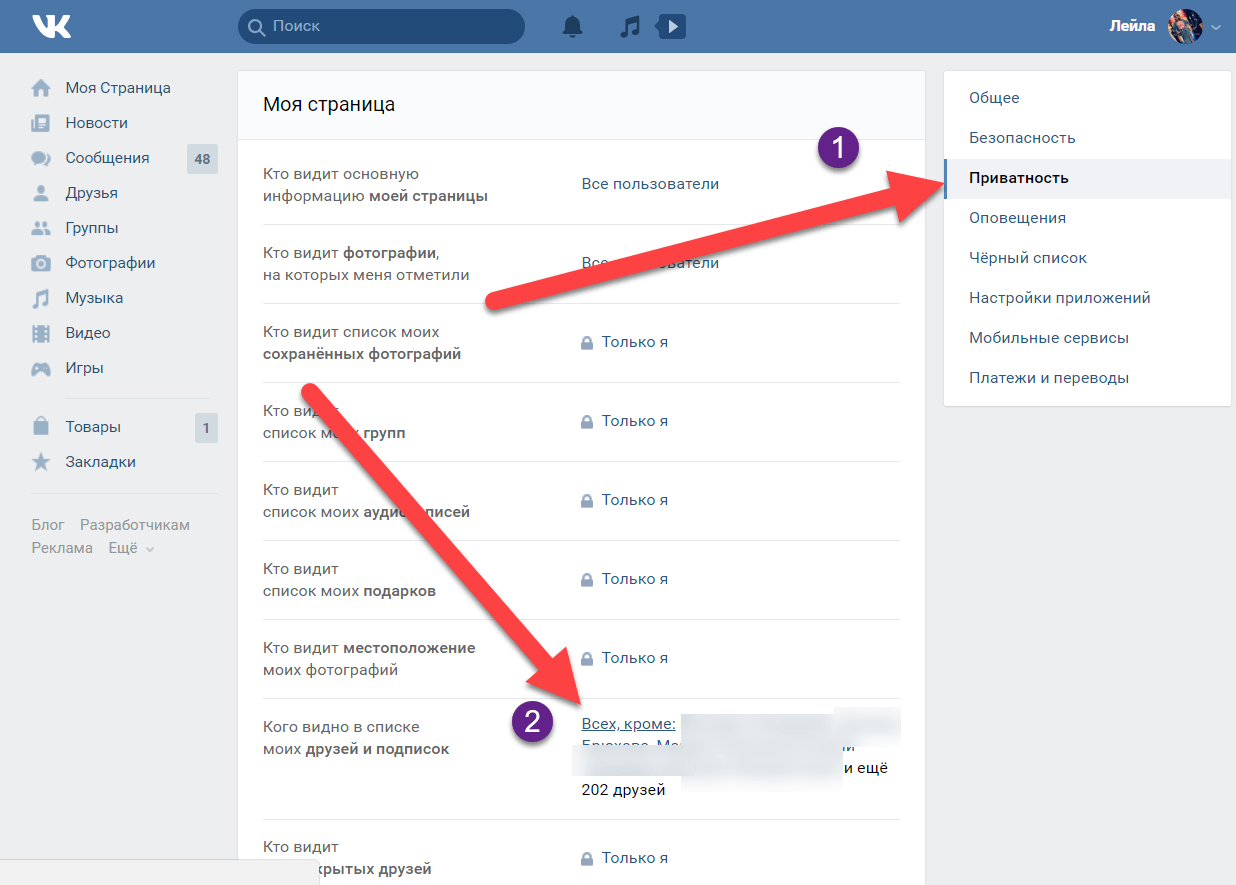 Придется делать все с компа. Публичную страницу переводить в группу не сложно. Заходим на нее и в правом нижнем углу жмем на кнопку «Еще».
Придется делать все с компа. Публичную страницу переводить в группу не сложно. Заходим на нее и в правом нижнем углу жмем на кнопку «Еще».
Откроются дополнительные настройки. В них кликаете на кнопку «Перевести в группу». Далее следуете инструкции. Мне пришло СМС с кодом на телефон для подтверждения этих действий. Вводите цифры из сообщения в окошко и жмете ОК. Вот и все теперь у вас стандартная группа в вк.
Можете ее закрывать!
Расскажите своим друзьям как закрыть группу в вк. А вдруг им тоже будет интересна эта информация.
Источник: https://zarplatawmz.ru/kak-sdelat-gruppu-v-vk-zakryitoy/
Как в вк можно закрыть свой профиль от посторонних через комп или телефон
Всем привет! Давно мы не разговаривали про социальные сети. Поэтому я мне хотелось бы рассказать вам, как в вк закрыть свой профиль от посторонних через комп и телефон. Это довольно важная тема, так как далеко не все люди хотя какой-либо открытости в интернете, и в то же время они не хотят отлучаться от социальных сетей.
Для чего нужно закрывать профиль?
Далеко не всем хочется, чтобы по их странице в ВК шарились незнакомые люди, писали им сообщения, смотрели на друзей, стену и т.д. Поэтому в ВК, как и во многих других социальных сетях, существует возможность скрыть информацию на своей странице от посторонних глаз. Активировав эту функцию вы скроете практически всю важную информацию от незнакомых людей:
- Фотографии и видео в альбомах;
- Информация обо всех ваших друзьях и подписчиках;
- Записи на стене;
- Информацию о группах, увлечениях и т.д.
- Интересные страницы;
- Подарки;
- Аудиозаписи;
- И многое другое.
Но несмотря на закрытость, любой человек сможет написать вам личное сообщение.
Поэтому, если вы хотите, чтобы никто из посторонних не смог писать сообщения, вам нужно будет выбрать данный пункт в настройках в разделе «Приватность» — «Связь» со мной.
Кстати, если вам нужно отправить сообщение пользоателю который вас заблокировал или ограничил круг лиц, то предлагаю вам прочитать мою статью с лафхаками, как это сделать окольными путями.
В принципе, для взора посторонних личностей останется лишь ваши ФИО, аватарка, количество друзей и подписчиков и прочая незначительная информация. И если вам хочется именно скрыть всю эту информацию, то сделать это можно будет за считанные секунды.
Работаем через компьютер
Ну что же, для начала попробуем сделать закрытый профиль с компа, ну или с мобильного ноутбука (кто чем пользуется). Зайдите в ваш личный аккаунт и поехали.
- Первым делом вам нужно будет войти в настройки. Для этого нажмите на свою иконку в правом верхнем углу и выберите «Настройки».
- Далее, вам нужно будет нажать на пункт «Приватность».
- Теперь спускаемся вниз и ищем блок «Тип записи». По умолчанию он открытый, но если вы нажмете на эту надпись, то из выпадающего списка вы сможете выбрать пункт «Закрытый». Вас предупредят, что информация станет не доступна и для ваших подписчиков. Поэтому учтите этот момент.
C этих пор информация станет доступной только для ваших друзей. И если кто-то зайдет левый зайдет на ваш профиль, то для него он будет закрыт.
Работаем с мобильного телефона
Чтобы закрыть свой профиль в вк на мобильном телефоне, нужно применить практически такие же действия, за исключением пары мелких моментов. Когда вы войдете в мобильную версию на вашем смартфоне, то попадете в ленту. Чтобы перейти на страницу, нажмите на специальный значок в правом нижнем углу.
- Итак, заходим в свой аккаунт и нажимаем на значок шестеренки, который является настройками.
- Далее, уже по классике, выбираем «Приватность».
- Теперь осталось найти блок «Прочее». Для этого спуститесь в самый низ. И в этом блоке вы и найдете пункт «Закрытый профиль». Просто нажмите на ползунок (изначально неактивный), чтобы он активировался.
Вот так всё просто. Теперь ни один лишний человек не сунется на вашу страницу, а точнее ничего из нее не почерпнет.
Если вдруг вам надоест скрываться от общества, то вы сможете вернуть эти настройки, дернув за те же самые ползунки. Я лично предпочитаю свою страницу не скрывать, но знаю многих людей, которые не хотят, чтоюы кто-то видел всю их подноготную.
Кстати, если часто сидите в ВК и других социальных сетях, либо у вас есть свои паблики, то рекомендую вам присмотреться к превосходному сервису Кворк.
За небольшую цену вам могут раскрутить страницу или группу, набрать подписчиков, друзей, лайки. Кроме вам смогут предложить красивое оформление группы под ваши запросы. И цена для всего этого действительно небольшая.
Я сам периодически обращаюсь к услугам специалистов на Кворке, и вам рекомендую.
По-хорошему это все. Как видите, ничего сложного в этом вообще нет. И если вам понравилась статья, то непременно подпишитесь на мой блог, а также в паблик в ВК. Жду вас снова. Удачи вам. Пока-пока!
С уважением, Дмитрий Костин.
Источник: https://koskomp.ru/rabota-v-internete/kak-v-vk-sdelat-zakrytyy-profil-cherez-telefon-i-komp/
Простой способ принять заявку в закрытую группу ВКонтакте
Сегодня соцсети – это незаменимое место в интернете, позволяющее людям общаться и обмениваться другой информацией. Особенно это касается различных групп.
Если вы создали какое-либо сообщество, в котором имеете права администратора, то у вас может возникнуть такой вопрос: как принять заявку в закрытую группу ВКонтакте? Да, если вы организовали закрытый паблик, то просто так пользователь в него вступить не сможет.
Разберемся в способах приема заявки, как с компьютера, так и телефона. Также узнаем, какие проблемы при этом могут возникать.
Что такое закрытая группа в «ВК»
Закрытой группой называется такая, в которую человек не может вступить, подав при этом лишь обыкновенный запрос. Пока администратор либо создатель сообщества не решит принять запрос на вступление, человек сможет видеть только небольшое описание и то, сколько участников в паблике. Другая информация для постороннего будет недоступна.
Вступить в сообщество, являющееся закрытым, получится только у тех, кого пригласит лично админ либо организатор. Даже если у вас есть прямая ссылка на группу, вы все равно не сможете увидеть никаких материалов в ней.
Методы принять заявку на вступление в закрытую группу «ВК»
Вы можете принимать заявку непосредственно со своего компьютера, а также и со смартфона. Рассмотрим эти способы детально.
С ПК
Чтобы запрос был принят, вам необходимо произвести такие действия:
Войдите в собственный аккаунт «ВКонтакте». После вам нужно открыть список с группами и посетить раздел под названием «Управление». Здесь вы увидите все паблики, в которых вы являетесь руководителем. Подберите необходимый вам.
На главной странице под картинкой аватарки требуется кликнуть по полю «Управление группой».
Вы увидите меню административной панели. С правой стороны нажмите на пункт «Участники».
- Если какой-то человек решил вступить в ваше сообщество, то вашему взору предстанет подраздел с такими юзерами. Когда подобных пользователей нет, вы увидите графу «Руководители».
- Войдя в список пользователей, вам будет показано количество новых поданных заявок. Кроме этого, появятся две клавиши, нажатие на которые позволит принять пользователя либо отказать ему в этом.
- Вы можете решать, одобрять каждого пользователя по отдельности или кликнуть по кнопке под названием «Одобрить всех».
После того, как вы одобрите прием юзера, перечень пропадет, а все люди будут доступны в графе «Подписчики».
С телефона
Принимать людей с телефона можно практически так же, как и с ПК. Вам нужно открыть админ-панель группы, кликнув по значку вверху возле названия, похожем на шестеренку.
Теперь появится список с разделами. Здесь также будет графа «Заявки». В дальнейшем вам требуется производить такие же действия, как и с ПК отбирая юзеров, которых вы принимаете, а каких нет, просто игнорируйте.
От компьютера этот способ отличается тем, что здесь отсутствует клавиша «Одобрить все». Всех пользователей принимать и отклонять необходимо только самостоятельно.
Возможные проблемы и их решение
Рассмотрим, какие из проблем могут появляться во время одобрения приема того или иного пользователя в закрытое сообщество:
- Человек ждал пока вы примете заявку, его профиль удалили либо, заблокировали. Проблема решается просто. Отклоняйте поданную таким юзером заявку, ведь этот аккаунт скорее всего был фейковым.
- Прием каждой отдельной заявки в приложении занимает слишком много времени. Пока никаких программ для Андроид, позволяющих одобрять все заявки вместе, разработано не было. Лучше смените мобильную версию сайта с помощью своего браузера на полную.
Чтобы у вас не возникало проблем с одобрением или отказом вступления в паблик пользователей, проверяйте наличие тех, кто подал предложение не менее 2-х раз в сутки.
Просмотр заявок в закрытую группу
Заявки просматривать технически довольно просто. Вам необходимо посетить страничку своего паблика и кликнуть ЛКМ по этому значку «…». Вы попадете в дополнительные настройки под названием «Управление сообществом». С правой стороны панели вы заметите графу «Участники», а ниже раздел «Заявки». Последней вкладки может не быть, если никто не хотел вступить в вашу группу.
Простой способ принять заявку в закрытую группу ВКонтакте Ссылка на основную публикацию
Источник: https://GreatChat.ru/vkontakte/kak-prinjat-zajavku-zakrituju-gruppu-vkontakte
Как сделать группу в ВКонтакте закрытой с телефона
При создании группы, каждый пользователь указывает её тип, на выбор имеется три варианта: открытая (по умолчанию), закрытая и частная.
Если группа уже создана, то вы также можете сменить её тип, в любое время. На мой взгляд это очень удобно, так как при развитии и продвижении группы, могут поменяться задачи и приоритеты.
Теперь давайте подробнее рассмотрим каждый из трёх вариантов, чтобы вы смогли определить, какой именно, тип вам нужен.
Типы групп в ВКонтакте
- Открытая — здесь я думаю всё понятно, каждый пользователь, без проблем и одобрения администратора, может стать её полноценным участником.
- Закрытая — каждый пользователь может подать заявку на добавление в группу, но станет её участником, только после одобрения администратора. Зайдя в закрытую группу, пользователь будет видеть часть информации о ней, название, описание, статус, список пользователей и.т.д.
- Частная — самый закрытый тип группы, стать участником таковой, можно только по личному приглашению администратора, информация группы, полностью скрыта от посторонних пользователей.
Как закрыть группу в ВКонтакте через телефон
- В приложении
- В мобильной версии
- Что делать если нет типа группы
В приложении ВКонтакте
В мобильной версии сайта
Что делать если нет типа группы
Если вы выполнили все вышеописанные действия, и у вас нет пункта «Тип группы», значит вы создали не группу, а публичную страницу.
Закрыть публичную страницу нельзя, поэтому данный пункт не отображается. Что делать в этом случае? Нужно перевести публичную страницу в группу (разрешается один раз в месяц), и уже потом закрыть.
Источник: https://prostojblog.ru/vk/kak-sdelat-zakrytuyu-gruppu-v-vkontakte-s-telefona
Как сделать группу ВКонтакте закрытой – пошаговое руководство к действию
Василий Блинов
23 июля 2018 в 12:03
Приветствую всех, кто осваивает новые горизонты вместе с блогом!
Мы говорили о том, как создать группу и как ее оформить нужным образом. Сегодня продолжим разбирать фишки по управлению и узнаем, как сделать группу ВКонтакте закрытой и скрыть ее от чужих глаз.
Есть два варианта получить закрытое сообщество – создать его изначально таковым либо изменить уже существующее. Мы проиллюстрируем второй вариант, поскольку повторяться не имеет смысла.
Преимущества закрытого сообщества
Может возникнуть вопрос – зачем нужно закрывать группу?
Чаще всего доступ ограничивают для того, чтобы информация и какие-либо материалы не выходили за пределы определенного круга людей. Это может быть управляющий состав фирмы, компания сокурсников университета, личный круг друзей.
На закрытой платформе очень удобно проводить обучение, марафоны по личностному росту, саморазвитию, здоровому питанию, курсы на всевозможные тематики.
Платформа ВКонтакте позволяет реализовать широкие информационные задачи на бесплатной основе.
Как закрыть группу?
Обязательно нужно обладать правами администратора или быть создателем. Прав модератора недостаточно.
Уже на этом этапе важно хорошо понимать, какая именно группа нам нужна. Можно превратить ее в сообщество частного типа, сделав полностью невидимой для посторонних.
Она будет недоступна в поиске. Если кто-то зайдет на ее прямой адрес ВКонтакте, то увидит, что доступ возможен только по приглашению администраторов.
Второй вариант – классический, когда можно увидеть минимальную информацию, количество и имена участников, а также подать заявку на вступление. Этот вариант самый распространенный.
С компьютера
Заходим в управляемое сообщество.
На главной странице нажимаем на иконку с тремя точками под аватаркой, чтобы открыть меню доступных действий. Выбираем первое действие из возможных – “Управление сообществом”.
Сразу оказываемся в нужном разделе меню – “Настройки”. Слева, в блоке “Основная информация”, сразу под полями названия и описания сообщества, есть функция “Тип группы”.
Здесь нужно выбрать подходящий вариант, то есть “Закрытая” или “Частная”.
При выборе приводится краткое описание всех форм. Изучите информацию.
Внеся правки, нажимаем на синюю кнопку внизу – “Сохранить”.
Готово! Доступ на вашу платформу теперь ограничен. Попасть в нее можно двумя способами, получив приглашение от администратора либо подав заявку через специальную кнопку, которая будет доступна для человека, не состоящего в сообществе.
Как принять заявку в закрытой группе ВК – тема отдельного обзора.
С телефона или планшета
Источник: https://iklife.ru/socialnye-seti/vkontakte/kak-sdelat-gruppu-vk-zakrytoj-rukovodstvo.html
Как сделать группу в ВК закрытой 2019
Во всех популярных социальных сетях есть сообщества или группы по каким-то интересам. Многие из них создаются для определенных целей.
Одни нацелены на увеличение популярности личностей, другие — для рекламы товаров. Но некоторые нужно настроить таким образом, чтобы доступ был только у доверенных пользователей.
В этой статье вы узнаете, каким образом можно сделать любую группу в соцсети ВК закрытой. Актуально на 2019 год.
Изменение типа доступа к группе ВК в 2019 году
Каждая группа ВКонтакте может быть открытой, закрытой либо частной. Для каждого из этого типа существует свой способ доступа:
| 1 | Открытая | Любая группа, которую просто найти при помощи поиска по сайту и вступить в неё без каких-либо подтверждений со стороны владельцев. |
| 2 | Частная | Такие сообщества не отображаются при поиске, а также в ней нельзя просмотреть список участников. В ней не отображается ни название, ни главное изображение или какие-нибудь материалы, которые свойственны другим сообществам. Есть только один способ попасть в частную группу — по приглашению администратора. |
| 3 | Закрытая | Появляется в результатах поиска и в ней можно увидеть название, логотип, перечень участников, описание. Весь контент: посты, фотографии и прочее — недоступно. Их можно увидеть только после вступления. Попасть в группу можно, подав заявку. Её рассматривает администратор или те, кому владелец сообщества предоставил такую функцию. |
Эту настройку приходится выбирать всем, кто только что создал группу. Но её можно изменить и после создания.
Порядок действий:
- Откройте страницу со своей группой ВК;
- Найдите на панели инструментов кнопку «Управление». Она изображена с пиктограммой шестеренки;
- Сразу в окне «Основная информация» находится строка «Тип группы». Сделайте клик по этому пункту и укажите «Закрытая»;
- Ниже в окне выберите кнопку «Сохранить».
Сделать группу закрытой в ВК через ПК
Настройки вступят в силу сразу. И пользователи теперь будут вынуждены ждать одобрения от вас или доверенных лиц. Их вы также указываете в настройках группы. Не стоит изменять тип группы часто. Иначе на эту функцию будут наложены ограничения (для сообществ с 10 тысячами пользователей и более).
Это интересно: как посмотреть, кого добавил друг в ВКонтакте.
Каким образом сделать группу закрытой с мобильного телефона
В своем мобильном приложении ВКонтакте вы также можете сделать из публичной группы — закрытую.
Запустите VK на смартфоне:
- Перейдите в свою группу и нажмите кнопку «Информация»;
- Поставьте точку на пункте «Закрытая»;
- Внизу выберите кнопку «Сохранить».
Закрыть группу в ВК с телефона
Таким способом вы и через свой телефон сделаете свою сообщество в Vkontakte закрытым в 2019 году. Как видите, все достаточно просто. При помощи своего сотового можно также управлять сообществом и изменять его настройки.
что значит буква Е в музыке ВК.
Трансформация публичной страницы в группу
После некоторых нововведений в ВКонтакте появилась возможность изменять созданную вами публичную страницу — в группу и наоборот. Как и для предыдущей настройки, вы должны быть администратором и владельцем. Иначе у вас не будет к ним доступа. Как вам известно, группа и паблик имеют некоторые различия как в настройках, так и в функциях.
На это действие наложены некоторые ограничения, поэтому вам нужно будет с ними ознакомиться:
- Вы сможете изменить тип публичной страницы, если будете иметь на это право;
- Если вы захотите снова вернуть из сообщества в публичную страницу, вам будет доступна эта функция только через месяц;
- В вашем сообществе не должно быть более 10 тысяч пользователей. В противном случае решение об изменениях будет принимать администрация ВК.
Если ваш случай не подпадает ни под один из пунктов, вы можете сменить вид страницы следующим образом:
- Откройте главную страницу своей группы;
- Выберите кнопку «Действия», которая находится под изображением вашего сообщества;
- Нажмите внизу окошка соответствующий пункт «Перевести в группу» или «Перевести в страницу».
Перевод из группы в публичную страницу и обратно
После этого ваша страница изменит свой вид в соответствии и выбранной настройкой.
Перед подтверждением этих действий, система вас оповестит:
- Все разделы, за исключением главной стены, будут неактивны. Вы должны будете их активировать вручную;
- Подписчики не смогут предлагать материал в качестве новостей;
- Блок «Мероприятия» скрыть теперь не получиться. В нем будут находиться все вами намеченные встречи;
- Все предложения от пользователей и участников станут постами на стене;
- Все заявки на членство в группу удалятся автоматически;
- Ваши приглашения, которые вы создавали ранее, также будут удалены;
- Исчезнет блок «Документы»;
- Переместится блок «Обсуждения», а также вся опубликованная ранее информация будет доступна другим пользователям.
Все эти пункты нужно учитывать перед тем, как изменять вид страницы. В новой версии системы «Мероприятия» не изменяются. Чтобы сделать любую группу в социальной сети ВК закрытой в 2019 году, нужно её сначала сделать публичной. После чего изменить её назначение.
Вам также может понравиться
Источник: https://RusAdmin.biz/soveti/kak-sdelat-gruppu-v-vk-zakrytoj-2019/
Как сделать группу в вк закрытой
При создании группы с ограниченным кругом лиц, к примеру, только для однокурсников или коллег, то ее нужно будет закрыть после того, как создадим. Поэтому вступление в нее будет ограничено, и публикации смогут просматривать, только подписанные на это сообщество люди. Разберем на практике как сделать группу в вк закрытой.
Социальная сеть VK подразделяется на разные типы сообществ. Наиболее популярным является группа. Данный тип сообщества подойдет для размещения различных материалов на определенную тематику или объединения определенной аудитории и так далее.
В данной статье будет показано, как закрыть группу вконтакте или как настроить уже созданную группу, чтобы она была закрытой.
В действительности всё это совершить очень просто, хотя есть несколько особенностей, которые следует всем узнать.
Важно запомнить — закрыть свою группу возможно, а публичную страничку— нельзя! И если вы планируете созданную публичную страницу переделать в закрытую, то для начала необходимо сделать из нее группу. Процесс этот совсем несложный.
- Необходимо зайти в паблик. Справа вверху экрана есть меню, в котором необходимо выбрать раздел «Перевести в группу».
- Всплывет небольшое окно. Прочитайте все условия по изменению паблика в группу и, если вы с ними соглашаетесь, нажимайте «Перевести».
- На мобильный поступит код подтверждения, который соответственно необходимо подтвердить.
Если же вы создали группу, то все что написано выше, делать не требуется. Начинаем сразу закрывать группу.
Необходимо зайти в вашу группу и нажать в одном из разделов на «Управление сообществом».
Открывается страница «Информация», на этой вкладке нужно опуститься вниз, где будет раздел «Тип группы». Здесь выбирается вид группы:
- Частная (куда вступают по приглашению администратора).
- Открытая (куда вступают все, кто пожелает).
- Закрытая (куда вступают только те, кого пригласили или при подаче заявки).
Как принять заявку в закрытую группу вконтакте
Как принять заявку в закрытую группу вконтакте узнать можно в этой же вкладке «Информация. Нужно зайти в раздел «Участники» и если кто-то подал запрос на вступление, то появится вкладка «Заявки», где вы сможете их принять или отклонить.
Какой сделать группу – открытую или закрытую, решать вам. Как вы заметили, сделать это очень легко.
Сообщество закрытого типа пользуются большой популярностью. Они применяются для публикации тематических постов, для общения людей по конкретным вопросам, так чтобы это могли видеть только участники данной группы.
- Многие задаются вопросом — как посмотреть закрытую группу вконтакте, ответ на него прост – нужно просто подать заявку в это группу, и ждать пока администратор ее одобрит. Другого способа нет.
В любой момент вы сможете вернуть все на прежнее место, то есть сделать группу снова открытой. Просто необходимо зайти во вкладку редактирования и вернуть прежние настройки.
Источник: https://mir-vkontakte.ru/kak-sdelat-gruppu-v-vk-zakrytoj/
Как сделать группу в ВК закрытой, если ты админ: как закрыть паблик
Вопрос как сделать группу в ВК закрытой часто волнует пользователей, которые хотят объединить приватный круг подписчиков, без добавления посторонних личностей. Такое сообщество удобно создавать для друзей, сплоченных общей темой: одноклассников, коллег одного предприятия или, например, коллективных вязальщиц.
Разработчики регулярно совершенствуют механизмы работы социального ресурса, параметры часто незначительно меняются. Итак, как закрыть группу в ВК, если ты админ/создатель в 2018 году – рассмотрим пошаговую инструкцию как сделать такой блок, а также разновидности приватных настроек.
Если сообщество уже существует
Сообщество создано, прекрасно работает, подписчики добавляются. Некоторые из них не являются целевой аудиторией. В этом случае админ может удалить их из контактов. Но проще ограничить число прибывающих пользователей настройками приватности, поэтому рассмотрим детально, как сделать сообщество/группу в ВК закрытой, если она уже создана:
- Зайдите внутрь и найдите справа под фотографией блок «Управление»;
- В секторе с основной информацией найдите раздел выбора типа площадки;
- Щелкните по ссылке «Открытая» и измените параметр на «Закрытая» или «Частная». Первая будет принимать участников по пригласительным либо, если они подадут запрос. Во вторую можно вступить только по приглашению создателей сообщества;
- Не забудьте сохранить изменения.
Инструкция для тех, кто только создает сообщество
Как создать закрытую группу В Контакте, чтобы она сразу имела приватный статус?
- Во время выбора типа сообщества щелкните по картинке «Группа по интересам»;
- В появившемся меню найдите параметр «Тип группы»;
- Выставьте нужную опцию, заполните остальные строки и нажмите «Ок».
Закрытая группа в ВК – это идеальный вариант наладить контакт с человеком, который добавил вас в черный список. Создайте такую «комнатку» и отправьте ему приглашение – если он откликнется, сможете приватно пообщаться и выяснить отношения.
Можно ли сделать закрытой публичную страницу?
Мы узнали, как закрыть сообщество в ВК в 2018 году, но не уточнили один важный нюанс: описанные манипуляции можно сделать только в группах. Если вы спросите, как сделать паблик закрытым в ВК, то ответ получить на него не удастся. Публичную страницу ВК сначала преобразовывают, и только после этого ограничивают подписки.
- Чтобы преобразовать страницу, нажмите в меню, расположенном справа под фото, на три горизонтальные точки.
- Раскроются еще два параметра, вам нужен тот, который называется «Перевести». Обратите внимание, что у перевода страницы в публичную или в группу, есть свои плюсы и минусы. Поэтому обязательно взвесьте все за и против.
- Действие подтверждают кодом, который придет на привязанный номер. Манипуляцию можно осуществить единожды в 30 дней.
Настройки приватности помогают ограничить количество участников платформы, позволяют сформировать нужный круг, облегчают общение. Обратите внимание, вы всегда сумеете вернуть статус обратно на «открытый».
Источник: https://faqkontakt.ru/kak-sdelat-gruppu-zakrytoj/
Как скрыть админа группы и как добавить контакты в группе Вконтакте?
Просмотров 2k.
Социальные сети идеально подходят для заработка, а самый лучший вариант – создание собственных групп и их раскрутка.
Некоторые пользователи отказываются от создания сообществ из-за того, что не хотят засорять свой аккаунт, ведь он будет отображаться в списке контактов. Можно создать отдельный профиль, но проще скрыть имя владельца группы.
Как скрыть админа группы Вконтакте? Даже новичок легко справится с этой задачей, а чтобы блок с контактами не был пустым, вы сможете добавить в него любую информацию.
Например, можно указать Email адрес или номер телефона. В этой статье мы покажем, как скрыть администратора группы и как добавить контакты в группе Вконтакте.
Настройка контактов в группе Вконтакте
Чтобы зайти в параметры и выполнить необходимые настройки, наживайте на название блока «Контакты», в вашей группе:
После этого откроется окно со списком всеми модераторами, редакторами и администраторами, откуда вы сможете удалить их из списка:
Когда нажмете «Удалить из списка», пользователь не удаляется из числа модераторов или администраторов, он просто перестанет отображаться в контактах. Также, можно нажать «Редактировать», чтобы добавить его Email или номер телефона.
Чтобы добавить контакт в группе, в самом низу блока находится специальная ссылка (на предыдущем скриншоте её видно). После перехода к добавлению нового контакта появляется следующее окно:
Здесь вы можете выбрать одного из пользователей Вконтакте или просто указать номер телефона, Email адрес. Вот как это будет выглядеть, после добавления контакта без указания адреса страницы в соц. сети:
Если вы не хотите, чтобы на ваш профиль приходили сообщения от участников группы или никто не узнал, кто является её владельцем, просто скройте свои контакты, а чтобы не упустить предложения рекламодателей и оставить возможность обращаться к админу, просто добавьте адрес электронной почты.
Вам также будет интересно:
— Как передать голоса Вконтакте?
— Где купить голоса вконтакте дёшево?
— Накрутка опроса со вступлением в группу Вконтакте
Как сделать невидимым альбом в группе вконтакте
Как закрыть альбом в контакте?
Если вы загружали в контакт свои личные фотографии и создавали фотоальбомы, то возможно у вас возникнет вопрос, как закрыть альбом в контакте и тем самым спрятать его от посторонних любопытных глаз. Благо, сейчас это возможно, и контакт предоставляет широкий спектр интерпретаций доступности вашего альбома к просмотру разными группами пользователей.
- Для того чтобы сделать альбом закрытым, вам необходимо пройти на страницу со всеми вашими альбомами. Они просматриваются в виде небольших окошек с главной фотографией.
- В правом верхнем углу каждого из таких окошек вы увидите небольшую кнопочку с изображением карандаша, если вы наведете на нее мышью, то появится надпись «Редактировать альбом». Нажатием на эту кнопку, пройдите в меню редактирования. Здесь можно изменить название альбома, описание к нему, а также настроить приватность.
- Рядом с вопросом «Кто может просматривать этот альбом?», вы увидите раскрывающееся меню. Теперь выберите, кому можно будет видеть фотографии из вашего альбома: только друзьям, никому, то есть только вам, друзьям и друзьям друзей, можно ограничить просмотр одному или нескольким пользователям и так далее. Возможно создание из ваших друзей определенной группы, которые, к примеру, являются вашими коллегами, и сделать доступ к альбому открытым только для них.
- Выберите из этого списка наиболее подходящий для вас вариант. Помните, что посмотреть закрытые альбомы в контакте смогут только те группы людей, которым вы разрешили доступ. Таким же образом вы можете настроить, кто может комментировать ваши фото.
Кроме того, можно сделать закрытыми фотографии, на которых вы были отмечены вашими друзьями.
- Для этого пройдите в меню «Мои настройки», выберите вкладку «Приватность».
- В раскрывшемся списке найдите вопрос «Кто может смотреть фотографии со мной», теперь так же, как и в настройках приватности альбома выберите людей, которые смогут видеть фотографии, на которых вы были отмечены.
Менять настройки приватности по просмотру фотографий можно совершенно бесплатно и хоть каждый день. К сожалению, скрыть можно только весь альбом полностью, отдельные фотографии делать закрытыми нельзя. Зато смотреть закрытые альбомы в контакте смогут только те люди, которым вы действительно доверяете.
Как сделать закрытый альбом фотографий в группе в Контакте?
Заходите на страницу в группу. Выбираете «управление сообществом» под аватаром группы. В списки возможного наличия контента выбираете на против слова «фотографии» «ограниченные». Потому нажимаете на фотоальбом в правом нижнем углу, после чего вы зайдете на страницу со списком альбомов. У нужного альбома нажимаете на иконку «редактировать», она появляется при наведении на альбом в правом верхнем углу, в виде «карандаша». Жмете ее и в появившемся окне ставити галочки на против двух пунктов.
в избранное ссылка отблагодарить
девушка-за гадка [88.8K]
понятно, что фотографии могут добавлять администраторы, но закрытый альбом, это когда не все могут его просматривать — более года назад
Сегодня социальная сеть «Вконтате» предлагает подобные услуги. Если вы не желаете что бы какие то ваши фото просматривали все посетители страницы, а только определенный круг лиц, вы легко можете это сделать.
На ряду с этим вы так же можете «закрыть» те фотографии на которых вас отметили ваши друзья. Делается это следующим образом —
Вы можете отменить и снова поставить ограничения на просмотры в любое время. Услуга эта бесплатная и доступна всегда.
Не знаю, может эта статья покажется Вам смешной, но в связи с тем, что у меня вчера спросили как скрыть фотографии в Контакте я и решил об этом написать, может еще кому-то пригодится.
В социальной сети ВКонтакте фотографии с Вами видны всем пользователям, что не очень то и хорошо, не знаю, может это кому-то и нравится Но я думаю, что много кто хотел бы их скрыть, или показывать только друзьям. Сегодня я напишу как это сделать.
1. Заходим на vk.com. входим на сайт под своими данными.
2. Справа нажимаем «Мои настройки»
3. На странице с настройками переходим на вкладку «Приватность»
4. Попадаем на вот такую страничку:
На этой странице находим «Кто может смотреть фотографии со мной» (как видите у меня стоит «Только друзья» ) Вы же можете запретить вообще. Нажмите на «Только друзья» или «Все пользователи» и откроется окошко в котором выберите вариант, который Вам подходит. И не забудьте нажать «Сохранить». Вы так же сможете выбрать конкретно тех, кому фото не будут видны, или же тех кому будут.
Как скрыть альбом с фотографиями ВКонтакте?
На самом деле, все очень просто. Можно скрыть, как отдельный альбом, или разрешить его просматривать только друзьям, так же можно и запретить комментировать ваши фотографии в альбоме, или же разрешить комментировать их только вашим друзьям. Можно даже запретить просмотр альбома и комментирования, конкретным пользователям социальной сети ВКонтакте.
Если вы зашли на эту страницу, то однозначно, вы хотите увидеть как скрывать альбомы, а я уже загрузил вас лишним текстом. Извиняюсь и продолжаю .
Как скрыть альбом ВКонтакте?
Значит, авторизируемся ВКонтакте, заходим на страницу со своими альбомами, и переходим в альбом, к которому мы хотим запретить доступ, или возможность оставлять комментарии.
На странице альбома нажимаем «Редактировать альбом» .
На новой странице можно изменить, название альбома, описание и обложку. И конечно же можно изменить параметры просмотра и редактирования альбома.
Напротив «Кто может просматривать этот альбом?» укажите кто может смотреть этот альбом, можно выбрать один из вариантов, который вам подходит.
«Кто может комментировать фотографии?». использовав этот пункт, можно запретить, или разрешить комментирование данного альбома.
После этих процедур нажмите на кнопку «Сохранит изменения» .
Вот такими простыми действиями, можно запретить просмотр и комментирование своих фото и альбомов в социальной сети ВКонтакте. Удачи друзья, и не сидите много в интернете .
В этой статье мы дадим наглядную, пошаговую инструкцию, следуя которой вы сможете наполнить сообщество картинками. Прежде всего необходимо зайти в настройки группы. Для этого откройте ее, справа под аватаркой найдите значок «Управление» в виде шестеренки, нажмите на него и выберите «Разделы». Вам нужен пункт «Фотографии».
Напротив него кликните по «Открытые» или «Ограниченные». В первом случае добавлять контент сможет любой приглашенный участник. Во втором –– только вы или администраторы. Не забудьте сохранить изменения. Теперь вы можете приступать к организации фотоматериалов.
Как создать альбом в группе ВК
Откройте сообщество и в правой части страницы найдите «Добавить Фотографии». Если у вас еще не было загруженных изображений, то откроется автоматически созданный раздел. Перейдите во вкладку «Все фотографии».
Вам нужна кнопка «Создать альбом». Она находится справа. Придумайте название и описание. Поставьте галочки, если хотите отключить комментарии и ограничить доступ.
Теперь вы можете добавлять снимки. Вконтакте доступен простой редактор с небольшим количеством функций:
Чтобы попасть в него достаточно навести мышку на картинку и выбрать первую иконку.
Как добавить альбом в группу в контакте и отредактировать его
Если вы хотите изменить настройки, зайдите в одноименный раздел в своем сообществе. Он находится справа. Выберите папку, которую будете преобразовывать и нажмите «Редактирование альбома» (значок-карандаш). Вы можете:
- Изменить наименование, описание.
- Сделать альбом основным.
- Удалить его.
- Установить новую обложку.
Расскажем подробнее о последнем пункте. Если вы не подберете снимок для самостоятельно, в качестве обложки Вк выберет последнюю загруженную картинку. Сделать это просто. Наведите на изображение курсор –– «Изменить обложку».
Как скрыть альбом в группе в контакте
Скрыть его от конкретного человека или круга людей в сообществе нельзя. Вы можете отключить комментарии и ограничить доступ посторонних к загрузке фото. Как это сделать мы рассказали в первой части статьи. Вторая возможность –– отключить отображение фото для всех. Чтобы осуществить это, зайдите в «Управление» –– «Разделы» –– «Фотографии» –– «Выключено». Когда вы обновите страницу, увидите, что на странице нет снимков.
Как организовать видеоконтент в ВК
Алгоритм действий практически не отличается. Сначала необходимо подключить возможность работы с видео, затем на главной странице нажать «Добавить видеозапись». Она находится справа внизу. Вы можете загрузить файлы со своего компьютера, другого сайта, записей, добавленных в сообщество ранее.
Затем нажмите «Создать альбом». Введите название. Вы также можете добавить в него контент из разных источников. Из функций редактирования доступно только изменение названия.
Теперь вы знаете как добавить альбом в группу ВК. Иногда у пользователей возникают проблемы с загрузкой изображений. В этом случае ВКонтакте советует обновить браузер или flash-плеер или обратиться в службу поддержки.
Когда бренд интересен подписчикам.
Когда ваш контент нравится.
Когда про вас не забывают.
Когда ваш сайт посещают.
Не каждый человек захочет, чтобы его фотоальбомы видели все пользователи, зарегистрированные в социальной сети ВКонтакте. Скрыть их будет легко, нужно знать некоторые мелкие нюансы. В данной статье рассмотрим как скрыть альбом в ВК.
Способы скрыть альбом в ВК
Администрация ВКонтакте немного сменила настройки приватности. Появилась функция скрытия альбома не только с загруженными фото, а и с сохраненными. Это возможно сделать как с компьютера, так и с мобильного устройства.
После создания альбома возможно сразу отметить, кто может его просматривать. Для этого изначально нужно указать соответствующие правила приватности. Есть следующие варианты просмотра: для всех пользователей, некоторых друзей или это будет разрешено лишь вам. Чтобы сделать недоступным определенный альбом, выполните такие действия:
- Войдите в профиль, выберите подходящий альбом.
- Найдите пункт «Редактировать альбом». Здесь возможно не только изменять настройки приватности, а и менять название этой папки.
- Кликните по строчке «Кто может просматривать этот альбом» и выберите подходящий вариант.
- Последним действием станет нажатие кнопки «Сохранить изменения».
При помощи данных указаний возможно запретить просматривать альбом и имеющиеся комментарии пользователям социальной сети во ВКонтакте.
С мобильного телефона
В мобильном устройстве действия будут похожи, важно соблюсти всю последовательность. Это сможет выполнить любой человек.
Андроид
Для данного устройства войдите в приложение ВКонтакте, далее выполните группу рекомендаций:
- В меню, расположенном в левой части приложения, нажмите на иконку фотоаппарата, выберите «Альбомы».
- Найдите папку, нажмите на три точки, которые расположены сверху.
- В выпавшем меню кликните по пункту «Редактировать».
- Далее появятся пункты, найдите «Кто может просматривать этот альбом».
- Выберите из списка «Только я», так доступ станет только для вас.
Если нужно перенести в скрытый альбом изображение, то откройте его, далее выполняйте следующие действия:
- Нажмите на три точки, расположенные на фотографии.
- Выберите «Редактировать».
- В появившимся меню кликните по строчке «Переместить в альбом». После чего укажите закрытую папку.
Айфон
На этом устройстве все вышеперечисленные рекомендации будут такие же, так как приложение ВКонтакте является аналогичным. Выполните все действия, как для Андроида.
Какие альбомы скрыть нельзя
Если вы задались вопросом, возможно ли скрыть все альбомы, то ответ будет следующий: невозможно сделать недоступными две папки, это «Фотографии с моей стены» и «Фотографии с моей страницы», то есть папку, в которой сохранена аватарка. Их будут видеть все посетители вашей страницы.
Если нужно спрятать фото от определенного человека, то поместите его в черный список. Так он не сможет посетить вашу страницу и соответственно не увидит фотографии. Чтобы это выполнить нажмите на три точки под аватаркой выбранного человека, в появившемся меню кликните «Заблокировать». Это переведёт пользователя в «Черный список». Но перед выполнением указаний, удалите его из списка друзей, иначе выполнить действие не получится.
Нельзя сделать недоступными некоторые фото из альбома, выполнить это возможно только с целой папкой.
Можно ли вконтакте скрыть группы. Как добавить контакт и скрыть администратора группы вконтакте
Можно ли вконтакте скрыть группы. Как добавить контакт и скрыть администратора группы вконтакте
Как узнать админа группы вконтакте если он скрыт, отнимет 10 секунд вашего времени. Как скрыть админа в группе вконтакте? Быстро и просто. Все подробности в статье + несколько классных фишек.
Привет друзья!
В этой статье я покажу, как найти руководителя группы в вк и скрыть себя, если вы его руководитель.
Для не понимающих зачем эта вся фигня функция нужна, объясняю.
Некоторые люди, ведущие свои сообщества в социальной сети вк, не хотят светится.
По разным причинам, кому то просто некогда заниматься пабликом, или общаться с надоедливыми рекламодателями.
Смысл такой.
Хотите дать рекламу у меня в группе?
Ищите ее в разделе «реклама,» то что, вы хотите узнать, там все имеется, а именно — количество участников, охват, цена и в течение какого времени разместится рекламный пост.
Другая причина скрытия своего аккаунта- это адалт тематики (категория 18+).
Согласитесь, не очень приятно, если ваши друзья или родственники будут знать, что вы ее руководитель или админ). Помимо этого, за такое можно и под уголовную статью попасть.
Зачем же, скажите вы, мне администратор такого паблика нужен, если можно все через раздел «реклама» сделать?
Ответ.
Можно скидку выпросить (например за размещение 5-и постов, в течение недели), договориться, сколько рекламный пост простоит на 1-м месте, или выбить лучшее время для его публикации (обычно это 20-22 часа).
Если вы им являетесь, зачем вам скрывать себя в ней?
По тем же причинам. Для удобства на месте, где должен быть показан руководитель сообщества, можете поставить свой адрес электронной почты.
То есть, если нужно, кому то, связаться с вами, сообщение придет на емейл.
От слов к делу.
На первый вопрос, который я отвечу, как узнать администратора группы вконтакте если он скрыт.
Поехали).
Почти час просидел в попытках узнать при помощи id, даже код страницы крутил), вообщем пришел к мнению, что никак).
Ребята, но не все так печально, если этого не могу сделать я, значит надо… найти программу!
Нашел я небольшую порцию их.
Из всех, реально определяющих скрытого администратора сообщества, лучше всех работает вот эта
Проста в использовании до безобразия).
Как пользоваться? Покажу на примере, одной из своих.
1. Копируете url.
2. Переходите по ссылке, которую я оставил на сайт.
3. Вставляете ее, нажимаете «узнать.»
Как видите, программа легко меня вычислила, хотя я скрыт в этом паблике.
На вероятность, можете не обращать внимание. Я много разных и своих проверял, всегда точно показывал.
Тут, у меня по этому поводу, интересный случай произошел).
Есть у меня знакомый, далеко не первый день его знаю, правда только в виртуальной реальности (из интернета).
Есть у него сайт.
Я вычислил его групу и нашел его личную страницу в вк.
Пишу ему.
Классный у тебя паблик и статус (у него там, что то про спички) о спичках прикольный!
Он мне.
Откуда ты узнал о сообществе и нашел мой аккаунт???
))).
Как скрыть админа в группе вконтакте
Показываю на примере своего сообщества.
Для того, чтобы убрать администратора с главной страницы, находите его, он расположен справа внизу.
Нажимаете «контакты.»
В открывшейся вкладке, нажимаете крестик «удалить из списка» (появиться при наведении мышкой).
Все, больше руководителя не будет видно и никак его не найти если только, пользователь не продвинутый)
После этого, я вам советую, оставить свои координаты для связи.
Делается это так.
На месте, где раньше, красовалась аватарка админа, нажимаете «добавить контакты.»
В появившемся окошке, советую написать ваш E-Mail.
Теперь, с вами могут связаться при помощи электронной почты.
Не забывайте подписываться на обновления блога и получать свежие статьи прямо на почту!
Я очень не хорошо знаю сциальную сеть вк, может поэтому у меня столько статей про нее?)
Кстати, по просьбе подписчиков, написана статья: «как вывести паблик в топ 10 яндекса и гугла.»
А также раскрутка личной страницы и заработок на ней.
На этом у меня на сегодня все.
Кому, что не понятно, пишите в комментариях, всегда отвечу.
Не забывайте, если понравилась статья, ставить лайки и репосты в соц. сети.
Пока друзья!
В современном обществе практически каждый человек имеет страницу в социальной сети. Среди молодежи самой популярной является сеть «ВКонтакте», которая предоставляет пользователям подписываться на публичные страницы, получать новости от таких страниц.
Если же они вам наскучили и вы хотите убрать их из новостной ленты, стоит разобраться, как скрыть интересные страни
Знакомство с секретными группами Facebook
Psst. Пришло время открыть вам маленький секрет. Группы Facebook набирают популярность, и не только среди пользователей. Изменения, внесенные в этом году во всемогущий алгоритм подачи новостей, дали приоритет группам над страницами, что побудило бренды изменить свою стратегию и включить группы.
Группы — это центры взаимодействия. Более 1,4 миллиарда из 2,2 миллиарда активных пользователей Facebook ежемесячно проверяют группы. Но только 200 миллионов пользователей входят в то, что основатель Facebook Марк Цукерберг называет «значимыми группами».«В ближайшем будущем Цукерберг ожидает, что это число вырастет до одного миллиарда.
Многие из этих «значимых групп» являются секретными группами. Скрытые от кибер-троллей, спамеров и противников, секретные группы предоставляют своим членам пространство для единомышленников, где они могут искать совета, делиться мнениями и организовываться. Поскольку секретные группы предлагают большую конфиденциальность, члены часто более откровенны и более активны.
Вот информация обо всем, что вам нужно знать о секретных группах Facebook.
Бонус: Начните разрабатывать свою собственную групповую политику Facebook с одним из наших 3 настраиваемых шаблонов. Сэкономьте время на административных задачах сегодня, предоставив членам вашей группы четкие инструкции.
Что такое секретная группа в Facebook?
В Facebook есть три типа групп: общедоступные, закрытые и секретные. Публичные группы — это в основном общий прием. Каждый может найти и просмотреть группу, не требуя разрешения на присоединение.
Закрытые группы более эксклюзивны. Как и в общедоступных группах, каждый может искать и просматривать имя, описание и список участников закрытой группы.Но пользователи не могут просматривать содержание группы, пока не станут ее участниками. Чтобы присоединиться к закрытой группе, вы должны быть одобрены администратором или приглашены текущим участником.
Секретные группы предлагают такой же уровень конфиденциальности, как и закрытые группы под покровом невидимости. Никто не может искать секретные группы или просить присоединиться к ним. Единственный способ войти — это узнать кого-то, кто может вас пригласить. Все, что совместно используется в секретной группе, видно только ее участникам.
Как присоединиться к секретной группе в Facebook
Поскольку секретные группы по определению не поддаются исследованию и скрытны, вы должны знать кого-то, кто знает , , чтобы попасть туда.Вот как присоединиться к секретной группе:
Шаг 1: Попросите текущего члена пригласить вас. Чтобы это сработало, вам также нужно дружить на Facebook.
Шаг 2: Проверьте свои уведомления или почтовый ящик на предмет приглашения.
Шаг 3: Прочтите групповые инструкции. Чаще всего правила для группы можно найти прикрепленными вверху страницы, в описании группы или в общем документе.
Шаг 4: Ищите новый пост участника.Некоторые администраторы будут просить новых участников подтвердить, что они прочитали правила и согласны с ними.
Насколько конфиденциальны секретные группы Facebook?
Не секрет, что в Интернете нет ничего личного. Facebook, конечно же, имеет доступ ко всему контенту на своих платформах и может по разным причинам подвергать проверке контент секретной группы.
Секретные группы могут иметь свои собственные правила, но они также должны придерживаться стандартов сообщества Facebook.Группы или пользователи, сообщившие о нарушениях этих стандартов, таких как разжигание ненависти, домогательства, насилие или нагота, могут быть расследованы и удалены. Facebook может также обязать передать информацию секретной группы по запросу правительства.
После скандала, связанного с утечкой данных Cambridge Analytica, Facebook объявил о планах ограничить доступ к данным третьих лиц для групп. В настоящее время сторонним приложениям требуется разрешение администратора для доступа к содержимому секретных групп.
Параметры группы также могут изменяться. В 2017 году Хулу создала секретную группу для поклонников «Сказки служанки». В преддверии запуска второго сезона администраторы группы решили сделать группу общедоступной, чтобы охватить более широкую аудиторию. Это решение расстроило многих участников, которые не хотели, чтобы их предыдущие посты были общедоступными. Facebook в настоящее время не позволяет группам с более чем 5000 участников переключаться на менее строгие настройки конфиденциальности.
Зачем нужна секретная группа в Facebook?
Есть много причин использовать секретную группу.
Во время президентских выборов в США в 2016 году сторонница Хиллари Клинтон Либби Чемберлен создала секретную группу «Нация брючных костюмов» для единомышленников-прогрессистов. По словам Чемберлена, группа, которая за несколько месяцев выросла до 3,9 миллиона участников, включает участников, которые не обязательно хотят транслировать свои политические взгляды в свое личное сообщество в Facebook. Конечно, передышка от троллей Пепе и русских ботов, наверное, тоже не помешает.
Если для воспитания ребенка требуется деревня, почему бы не создать секретную виртуальную деревню, особенно для отцов, которым может быть неловко обращаться за помощью.Или, может быть, вы просто заядлый любитель картофельных чипсов, который основал Gettin ’Chippy With It, потому что у вас есть время только на людей, которые любят картофельные чипсы так же сильно, как и вы.
В этих секретных группах на Facebook кот может и не в порядке, но не забывайте, что вам все равно нужно знать инсайдера, чтобы получить приглашение.
Очевидно, что действительно хорошая причина для создания секретной группы — это если вы хотите сохранить что-то в секрете. Может быть, вы хотите устроить вечеринку-сюрприз для друга или коллеги. Сделайте объявление о беременности с семьей и близкими друзьями.Создайте группу поддержки для больного. Или, как предлагает Facebook, соберите участников еще не запущенного реалити-шоу. (Если там есть секретная группа Queer Eye, дайте знать, что я хочу войти.)
Секретные группы для брендов
В большинстве случаев бренды стремятся охватить как можно более широкую аудиторию, но уход от радаров может иметь свои преимущества. Секретные группы можно использовать для создания ажиотажа и интриги к бренду, создания безопасного форума для фанатов или предоставления эксклюзивного доступа к контенту или рекламным акциям.
Создавая официальную и частную среду, участники могут чувствовать себя более комфортно, выражая свое мнение. И модераторам не нужно беспокоиться о спамерах или вторжении сторонних компаний.
В прошлом году Facebook запустил группы для страниц, поэтому владельцы страниц могли создавать фирменные группы без использования личных профилей.
Если вы планируете использовать группу для своего бизнеса, вот все, что вам нужно знать.
Как создать секретную группу в Facebook
Шаг 1. Начать.
Нажмите кнопку «Создать» в правом верхнем углу заголовка страницы и выберите «Группировать».
Шаг 2: Заполните самое необходимое.
Чтобы создать свою группу, добавьте имя и несколько участников. Для дополнительного удобства вы можете персонализировать приглашения для участников, чтобы они были дополнительными элементами и, если хотите, с объяснением цели группы.
Шаг 3: Выберите настройки конфиденциальности.
Выберите «Секретную группу» в раскрывающемся списке конфиденциальности.
Шаг 4: Персонализируйте свою группу.
Начните с добавления обложки и описания. Вы также можете добавить теги и местоположения.
Шаг 5: Отрегулируйте настройки.
Под обложкой нажмите «Еще», затем выберите «Изменить настройки группы». Здесь вы можете выбрать тип своей группы, управлять утверждением членства, утверждением публикации и устанавливать различные разрешения для группы.
Вы также можете установить ссылки на страницы, что идеально подходит для брендов, желающих разместить ссылку на свою страницу бренда.
СоветPro: если вы не уверены, какой уровень конфиденциальности вы установили для своей группы, перейдите на страницу группы и найдите ее название в верхнем левом углу.Под ним будет указано публичное, закрытое или секретное.
Изменение настроек конфиденциальности вашей группы
Если ваша группа не является секретной и вы хотите изменить свои настройки, перейдите к форме «Изменить настройки группы». Прокрутите вниз до раздела «Конфиденциальность», нажмите «Изменить настройки конфиденциальности» и выберите «Секретно»
Примечание. После того, как вы изменили группу на секретную, у вас есть только 24 часа, чтобы снова изменить настройки группы. После этого, если в вашей группе более 5000 участников, вы не сможете вернуться к закрытым или общедоступным настройкам.Facebook позволяет администраторам изменять группы только на более строгие настройки.
Каждый раз, когда вы меняете настройки группы, участники будут получать уведомление.
Советы по управлению секретной группой в Facebook
Управление секретной группой может быть более сложной задачей, чем другие типы групп или страниц Facebook. Выполните следующие действия, чтобы убедиться в лучших практиках.
Шаг 1. Установите четкие принципы сообщества
Здесь вы сообщаете участникам группы цель группы, стандарты сообщества и инструкции.
Вы можете закрепить инструкции в сообщении вверху страницы, поместить их в описание группы, включить их в документ или выполнить все перечисленное выше.
Некоторые вещи, которые вы можете включить в свои рекомендации:
- Кто имеет право присоединиться к группе. Вы также можете поделиться инструкциями о том, как добавлять участников.
- Кому раскрывать и кому не раскрывать информацию о группе. Если вы придерживаетесь строгой политики неразглашения информации, вы также должны указать последствия за «выход из группы».
- Политика в отношении языка ненависти, расизма, графического контента, домогательств и другого нежелательного поведения.
- Что можно и нельзя. Do помогает участникам понять, как лучше всего взаимодействовать с группой. Не разъясняет цели и политику группы. Например, вы можете отказаться от предложений, рекламы, мемов и т. Д.
- Часто задаваемые вопросы. Если вы обнаружите, что участники постоянно задают модераторам одни и те же вопросы, возможно, имеет смысл добавить FAQ.
- Где найти ресурсы и документы группы.
Шаг 2. Пригласите надежных модераторов
Это особенно важно, если вы ожидаете, что у вас будет много участников. Дополнительная помощь в модерации комментариев, утверждении новых участников и ответ на запросы участников будет ключом к успешной работе группы.
Шаг 3. Определите повседневные обязанности
После того, как вы определили надежных модераторов, составьте расписание, чтобы было ясно, кто будет выполнять обязанности в определенное время. Если это имеет смысл, сделайте это расписание общедоступным, чтобы члены группы знали, с кем связаться в любой день.
Шаг 4. Проверьте и обновите
.Следите за тем, чтобы ваши инструкции были свежими. Политика Facebook может измениться, могут возникнуть новые вопросы или могут потребоваться новые разработки.
Всегда хорошо оставлять отметку времени, чтобы участники знали, когда правила были изменены в последний раз.
Итак, секрет раскрыт. Секретные группы потрясающие. Конечно, для них может потребоваться немного больше модерации, чем для публичной или закрытой группы, но участники могут быть более склонны к более откровенному и частому взаимодействию.
Чтобы узнать, какие группы могут вписаться в общий маркетинговый план вашей компании в Facebook, ознакомьтесь с нашим подробным руководством по группам в Facebook.
Управляйте своим присутствием в Facebook наряду с другими вашими каналами в социальных сетях с помощью Hootsuite. С единой панели инструментов вы можете планировать публикации, делиться видео, привлекать аудиторию и оценивать результативность ваших усилий. Попробуйте бесплатно сегодня.
Начало работы
Как скрыть свой адрес
В информационную эпоху практически любой может быть частным сыщиком, включая сталкеров и насильников.Практически любой может найти ваш адрес в общедоступных онлайн-записях, таких как водительские права и базы данных регистрации избирателей. Вот почему так важно, чтобы жертвы домашнего насилия не разглашали свою личную информацию, в частности домашний адрес. И прежде чем у кого-то появятся какие-либо идеи, мы должны упомянуть, что сообщать о ложном адресе в государственный орган незаконно. К счастью, в большинстве штатов вам не нужно обходить закон или быть технически подкованным, чтобы защитить себя.
Подпишитесь на электронную почту
Получайте новые и полезные статьи еженедельно. Подпишите здесь.
Тридцать девять штатов предлагают программы обеспечения конфиденциальности адресов, чтобы помочь защитить местонахождение жертв домашнего насилия, сексуального насилия и преследований. Программы присваивают выжившим юридический альтернативный адрес — обычно P.O. поле — они могут использовать его в любое время, когда государственному учреждению требуется адрес. Например, P.O. поле будет отображаться на вашей лицензии, регистрации автомобиля и удостоверении личности избирателя, а не на вашем физическом адресе.
Если у вас есть альтернативный адрес, вся почта первого класса будет пересылаться с абонентского номера. ящик на ваш физический адрес. Программа каждого штата имеет свои собственные квалификационные требования, но большинство требует, чтобы заявитель был указан в качестве жертвы конкретного преступления, должен быть резидентом штата и недавно переехал по адресу, неизвестному его или ее обидчику. Адвокаты приютов для жертв домашнего насилия и кризисных центров могут помочь пострадавшим в определении права на участие и подаче заявления на участие в программе.Программы предлагаются в следующих состояниях:
Аризона
Арканзас (только водительские права): 510-682-7052
Калифорния
Колорадо
Коннектикут
Делавэр: 800-870-1790
Флорида
Айдахо
Иллинойс
Индиана
Айова
Канзас
Кентукки (только регистрация избирателей)
Луизиана
Мэн
Мэриленд
Массачусетс
Миннесота
Миссисипи
Миссури
Монтана
Небраска
Невада
Нью-Гэмпшир
Нью-Джерси: 877-218-9133
Нью-Мексико
Нью-Йорк
Северная Каролина
Огайо
Оклахома
Орегон
Пенсильвания
Род-Айленд (только регистрация избирателей)
Техас
Теннесси
Вермонт
Вирджиния
Вашингтон
Западная Вирджиния
Висконсин
Конечно, подписка на программу конфиденциальности адреса не гарантирует, что ваш обидчик не узнает, где вы живете.Это только один шаг к снижению риска быть обнаруженным через общедоступную информацию. Если вы беспокоитесь о своей безопасности дома, важно принять другие меры предосторожности, в том числе:
Сделать пожертвование
Это сообщение легко проигнорировать. Пожалуйста, не надо. Мы и миллионы людей, которые используют этот некоммерческий сайт для предотвращения и предотвращения домашнего насилия, полагаемся на ваши пожертвования. Подарок в размере 5 долларов помогает 25 людям, 20 долларов помогает 100 людям и 100 долларов помогает 500 людям. Пожалуйста, помогите сохранить этот ценный ресурс в Интернете.
- Не проверять (или использовать) социальные сети и не разрешать друзьям отмечать вас в сообщениях, которые указывают ваше местонахождение.
- Каждый день езжу в школу / на работу другим маршрутом.
- Не сообщать свой адрес тем, кому он не нужен и кому вы безоговорочно доверяете.
- Измените свой распорядок дня, например, в кафе или в любимые места для обеда.
- Сообщите своему работодателю (если вы чувствуете себя комфортно) о своем обидчике, чтобы сотрудники службы безопасности могли высматривать его или ее в кампусе и предупреждать власти.
- При необходимости сменить работу, школу или номер телефона.
Ваш смартфон также может помочь вам в безопасности. Узнайте, как это сделать, в разделе «Приложения, созданные для вашей безопасности». Также имейте в виду, что ваш обидчик может установить приложения для отслеживания на ваш смартфон без вашего ведома, поэтому прочтите статью «Как шпионить за шпионским ПО на вашем телефоне».
Facebook Messenger имеет СКРЫТЫЙ почтовый ящик — вот как найти свои непрочитанные сообщения
У ВАС может быть куча непрочитанных сообщений Facebook, о которых вы даже не знаете.
Они спрятаны в скрытом почтовом ящике, который немного сложно найти, поэтому мы составили руководство, чтобы помочь вам.
3
Вы можете получить доступ к папке запросов сообщений в Messenger, нажав на вкладку «Люди» (обведена выше).3
На вкладке «Люди» в Facebook нажмите значок пузыря речи, чтобы получить доступ к скрытым сообщениям.вы не дружите с вами на Facebook и регистрируетесь как «запросы сообщений».
По какой-то причине гигант социальных сетей Марка Цукерберга не отправляет вам уведомление, когда вы его получаете, и они не появляются в вашем почтовом ящике по умолчанию.
Вместо этого они появляются в специальной папке «запросы сообщений».
Чтобы найти его, сначала откройте приложение Messenger на своем смартфоне.
3
Всегда стоит проверять папку запросов сообщений на наличие скрытых чатов Кредит: Getty — ContributorОтсюда выберите «люди» внизу экрана.
Вверху этого раздела вы увидите символ, представляющий собой небольшой речевой пузырек с тремя точками внутри.
Это ваша папка с запросами сообщений — нажмите на нее, чтобы увидеть непрочитанные сообщения.
Если вы не знаете человека, с которым контактировал, Facebook покажет вам небольшую информацию о нем, чтобы вы быстрее освоились.
Они не узнают, видели ли вы сообщение, пока вы не ответите, поэтому не нужно беспокоиться о том, чтобы выглядеть грубо, если вы решите не отвечать.
Будьте осторожны — как только вы отправите им сообщение, он подключит ваши учетные записи, чтобы вы могли писать друг другу сообщения, как если бы вы были друзьями в Facebook.
Live Blog
ИГРАТЬ
PS5 в прямом эфире — последние новости на консолях EE, Game, Currys, Argos, Amazon и TescoSPEAK EASY
Раскрыты лучшие хаки Amazon Echo — от забавных трюков до гениальных советов по экономии времениЧУДЕСНАЯ ЗВЕЗДА
Как увидеть Вифлеемскую звезду — первое выравнивание Сатурна и Юпитера за 800 ЛЕТКОРОЛЕВА АЛЕКСАБЕТА
Королева превосходит Гарри и Мег, поскольку ее рождественское сообщение доступно на AlexaТЕЛЕФОННЫЙ ДОМ?
Радиосигнал от ближайшей звезды — «серьезный кандидат» на доказательство инопланетной жизниНЕБО ВЫШЕ!
Таинственная «ангельская фигура», обнаруженная на Марсе космическим кораблем ЕКАИз других новостей Messenger в приложении есть секретный темный режим — вот как его разблокировать.